Typora设置上传图片

步骤一
打开文件--->偏好设置---->图像---->上传服务设定 ---->选择PicGo-Core(command line)---->然后点击下载或更新---->点击下载:
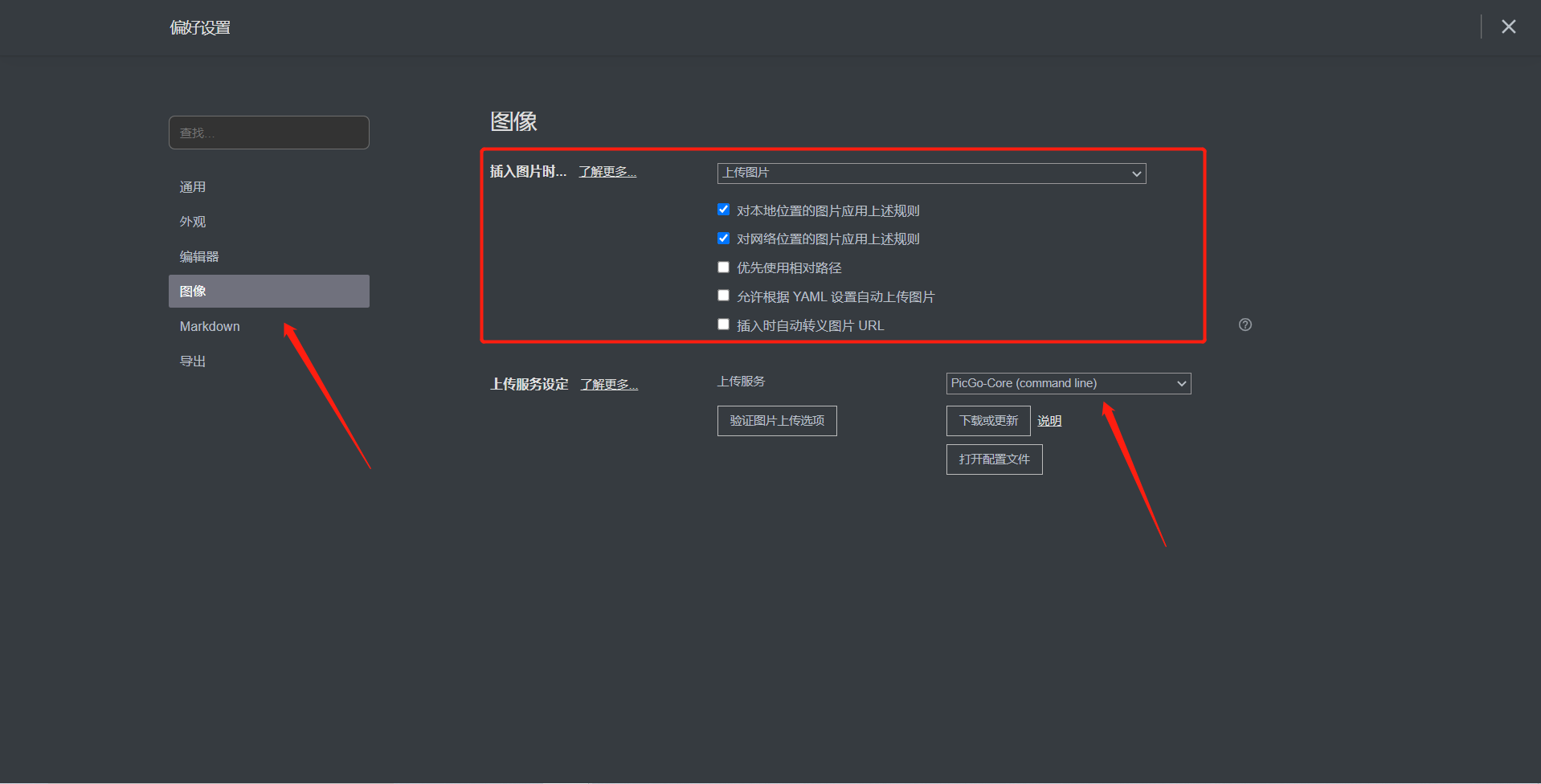
步骤二
下载完成后进行配置。选择 sm.ms 作为图床,官网地址:https://sm.ms
- 注册并登陆一个账号;
- 打开网址https://sm.ms/home/apitoken,生成一个token,并复制下来。
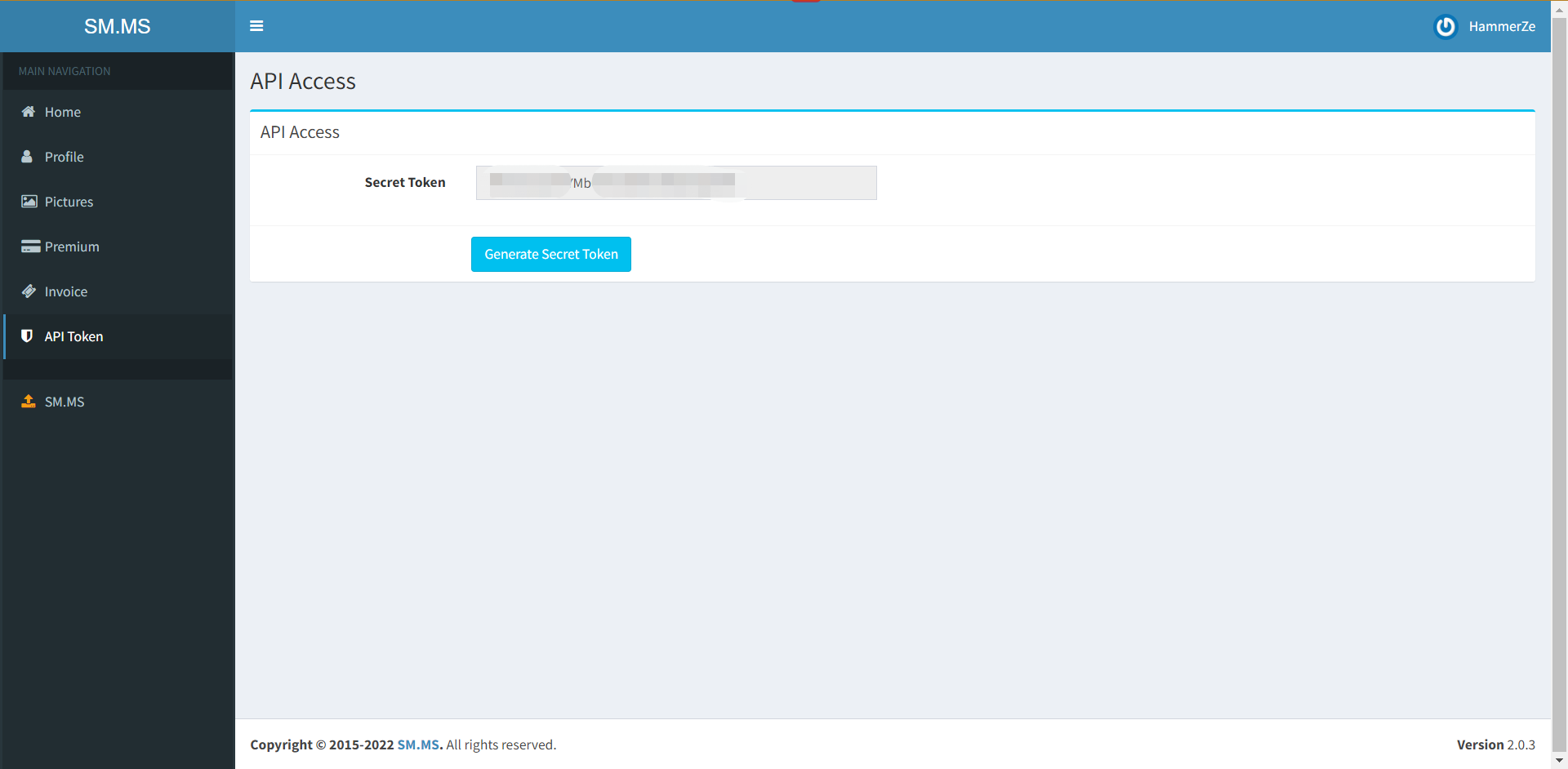
在 Typora 配置中,图像 -> 打开配置文件,将下面代码 copy 进去,然后 token 改成自己的就可以了。
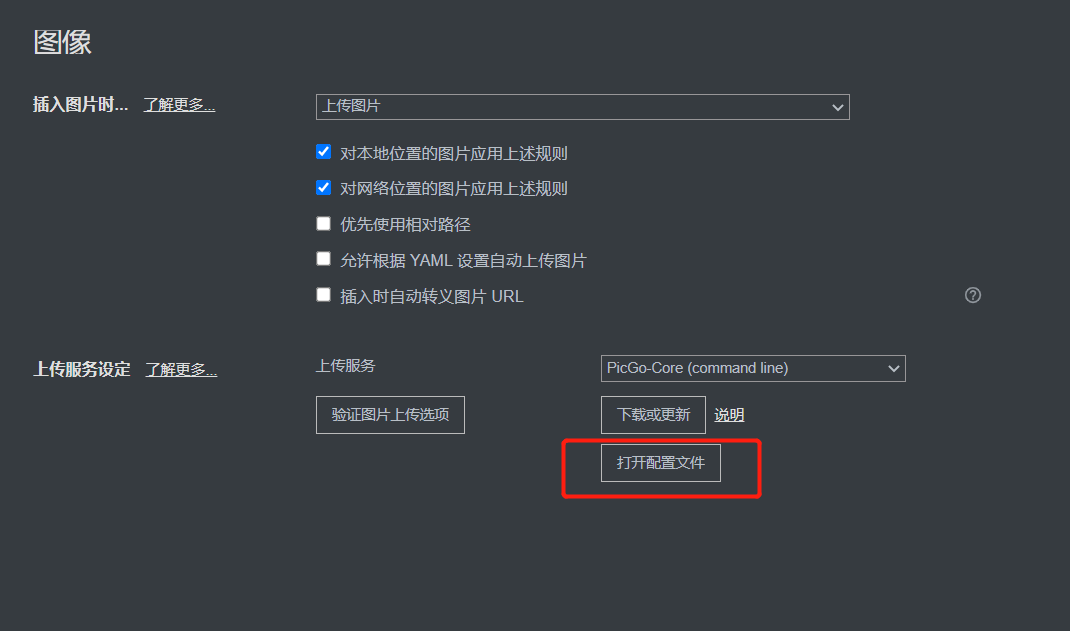

步骤三
重启typora
标签:ms,步骤,Typora,----,sm,上传,图片 来源: https://www.cnblogs.com/48xz/p/16154590.html
本站声明: 1. iCode9 技术分享网(下文简称本站)提供的所有内容,仅供技术学习、探讨和分享; 2. 关于本站的所有留言、评论、转载及引用,纯属内容发起人的个人观点,与本站观点和立场无关; 3. 关于本站的所有言论和文字,纯属内容发起人的个人观点,与本站观点和立场无关; 4. 本站文章均是网友提供,不完全保证技术分享内容的完整性、准确性、时效性、风险性和版权归属;如您发现该文章侵犯了您的权益,可联系我们第一时间进行删除; 5. 本站为非盈利性的个人网站,所有内容不会用来进行牟利,也不会利用任何形式的广告来间接获益,纯粹是为了广大技术爱好者提供技术内容和技术思想的分享性交流网站。
